本文介绍如何使用 Azure Site Recovery 在 Azure 中将 SQL Server 虚拟机 (VM) 从一个区域迁移到另一个区域。
将 SQL Server VM 移到另一个区域需要执行以下操作:
- 准备:确认源 SQL Server VM 和目标区域都已做好充分的迁移准备。
- 配置:如果要移动 SQL Server VM,该 VM 必须是 Azure Site Recovery 保管库中的复制对象。 需要将 SQL Server VM 添加到 Azure Site Recovery 保管库中。
- 测试:迁移 SQL Server VM 需要将它从源区域故障转移到复制的目标区域。 为了确保移动过程成功,首先需要测试 SQL Server VM 是否可以成功故障转移到目标区域。 这将有助于发现任何问题,并在执行实际移动时避免这些问题。
- 移动:如果测试故障转移通过,并且你知道可以安全地迁移 SQL Server VM,就可以将 VM 移动到目标区域。
- 清理:若要避免计费,请从保管库中删除 SQL Server VM,并删除资源组中留下的所有不必要的资源。
验证先决条件
- 确认支持从源区域移到目标区域。
- 查看方案体系结构和组件以及支持限制和要求。
- 验证帐户权限。 如果你创建了免费 Azure 帐户,那么你就是订阅的管理员。 如果你不是订阅管理员,请要求管理员分配你所需的权限。 要为 VM 启用复制,并使用 Azure Site Recovery 复制数据,你必须:
- 创建 VM 的权限。 “虚拟机参与者”内置角色具有这些权限,这包括:
- 在所选资源组中创建 VM 的权限。
- 在所选虚拟网络中创建 VM 的权限。
- 向所选存储帐户进行写入的权限。
- 管理 Azure Site Recovery 操作的权限。 “Site Recovery 参与者”角色拥有管理恢复服务保管库中 Site Recovery 操作所需的全部权限。
- 创建 VM 的权限。 “虚拟机参与者”内置角色具有这些权限,这包括:
- 不支持移动 SQL 虚拟机资源。 需要在计划移动的目标区域重新安装 SQL IaaS 代理扩展。 如果要在订阅或租户之间移动资源,请确保已向资源提供程序注册订阅,然后再尝试向 SQL IaaS 代理扩展注册已迁移的 SQL Server VM。
准备移动
为移动准备源 SQL Server VM 和目标区域。
准备源 SQL Server VM
- 请确保要移动的 SQL Server VM 上存在所有最新的根证书。 如果不存在最新的根证书,则安全性约束将阻止数据复制到目标区域。
- 对于 Windows VM,请在 VM 上安装所有最新的 Windows 更新,使所有受信任的根证书位于该计算机上。 在离线环境中,请遵循组织的标准 Windows 更新和证书更新过程。
- 对于 Linux VM,请遵循 Linux 分销商提供的指导,在 VM 上获取最新的受信任根证书和证书吊销列表。
- 确保未使用身份验证代理来控制要移动的 VM 的网络连接。
- 如果尝试移动的 VM 无法访问 Internet,或使用防火墙代理来控制出站访问,请检查要求。
- 确定源网络布局和当前正在使用的所有资源。 这包括但不限于负载均衡器、网络安全组 (NSG) 和公共 IP。
准备目标区域
- 验证 Azure 订阅是否允许在用于灾难恢复的目标区域中创建 VM。 请联系支持部门,启用所需配额。
- 请确保您的订阅拥有足够的资源,以支持大小与源虚拟机相匹配的虚拟机。 如果使用 Site Recovery 将数据复制到目标区域,Site Recovery 会为目标 VM 选择相同的大小或尽可能接近的大小。
- 请确保为源网络布局中标识的每个组件创建目标资源。 此步骤对于确保您的虚拟机在目标区域中拥有与源区域中相同的所有功能和特点非常重要。
- 为源 VM 启用复制时,Azure Site Recovery 会自动发现并创建虚拟网络。 此外可以预先创建网络,并将其分配到用户流中的 VM 以启用复制。 需要手动创建目标区域中的其他任何资源。
- 要根据源 VM 配置创建最常用的相关网络资源,请参阅以下文档:
- 若要在最终移动到目标区域之前测试配置,请在目标区域中手动创建非生产网络。 我们建议执行此步骤,因为这可以确保尽量减少对生产网络造成的干扰。
配置 Azure Site Recovery 保管库
以下步骤演示如何使用 Azure Site Recovery 将数据复制到目标区域。 在源区域以外的任何区域中创建恢复服务保管库。
登录 Azure 门户。
从导航窗格的左上角选择“创建资源”。
选择“监视和管理”,然后选择“备份和站点恢复”。
在“基本”选项卡上的“项目详细信息”下,在目标区域中创建新的资源组或在目标区域中选择现有的资源组 。
在“实例详细信息”下,为保管库指定名称,然后从下拉列表中选择目标区域 。
选择“查看 + 创建”,创建恢复服务保管库。
从导航窗格的左上角选择“所有服务”,然后在搜索框中键入 。
(可选)选择“恢复服务保管库”旁边的星号,将其添加到快速导航栏中。
选择“恢复服务保管库”,然后选择已创建的恢复服务保管库。
在“复制的项”窗格中,选择“复制”。
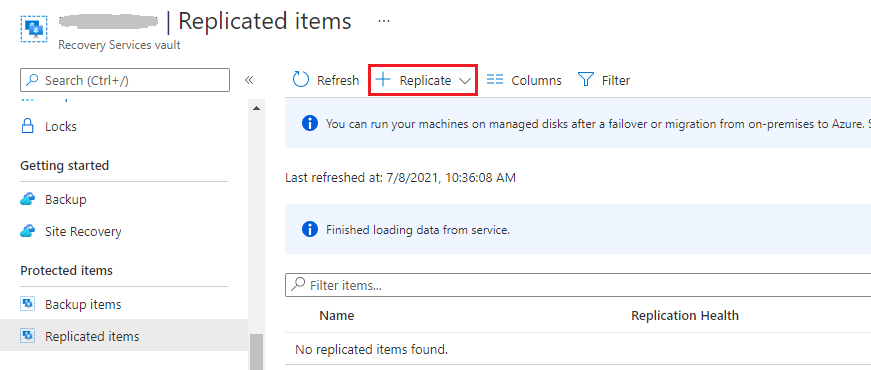
选择“Azure 虚拟机”。 仅位于“源位置”区域中的资源组才会显示在“源资源组”字段中 。
选择“虚拟机”,然后选择要迁移的虚拟机。 选择“确定”以保存 VM 选择。
选择“设置”,然后从下拉列表中选择“目标位置” 。 这应是前面准备好的资源组。
自定义复制后,选择“创建目标资源”,在新位置创建资源。
资源创建完成后,选择“启用复制”,开始将 SQL Server VM 从源复制到目标区域。
可以检查复制状态,方法是导航到你的恢复保管库,选择“复制的项”,然后查看 SQL Server VM 的“状态”。 “受保护”状态指示复制已完成。
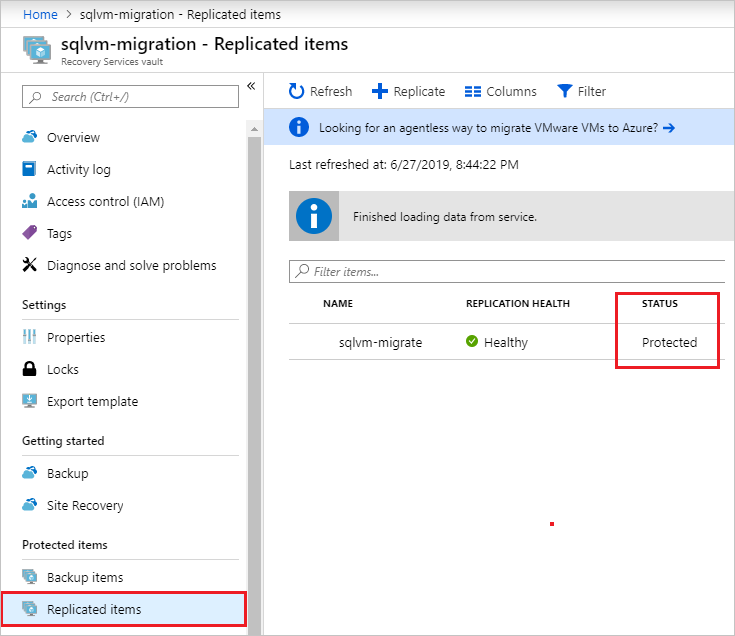
测试移动过程
以下步骤演示如何使用 Azure Site Recovery 测试移动过程。
导航到 恢复服务保管库 在 Azure 门户中,选择 复制的项。
选择要移动的 SQL Server VM,检查“复制运行状况”是否显示为“正常”,然后选择“测试故障转移”。
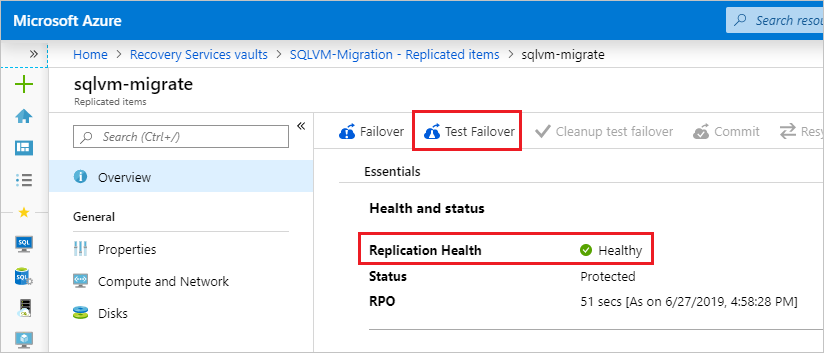
在“测试故障转移”页上,选择用于故障转移的“最新应用一致性”恢复点,因为这是唯一可以保证 SQL Server 数据一致性的快照类型。
在“Azure 虚拟网络”下选择虚拟网络,然后选择“确定”以测试故障转移。
重要
我们建议使用单独的 Azure VM 网络进行故障转移测试。 不要使用在启用复制时设置的生产网络和最终要将 VM 移动到其中的生产网络。
若要监视进度,请导航到你的保管库,在“监视”下选择“Site Recovery 作业”,然后选择正在进行的“测试故障转移”作业。
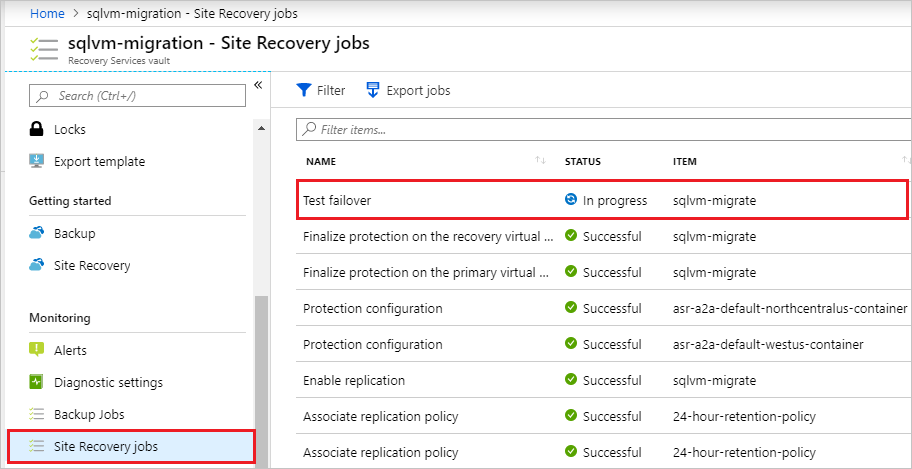
测试完成后,导航至门户中的“虚拟机”并查看新创建的虚拟机。 请确保 SQL Server VM 正在运行、大小适当并已连接到适当的网络。
删除测试过程中创建的 VM,因为在清理故障转移测试资源之前,“故障转移”选项会灰显。 导航回到保管库,依次选择“复制的项”、该 SQL Server VM、“清理测试故障转移”。 在“备注”部分中记录并保存与测试相关的所有观察结果,然后选择“测试已完成”旁边的复选框。 删除测试故障转移虚拟机。 选择“确定”以在测试后清理资源。
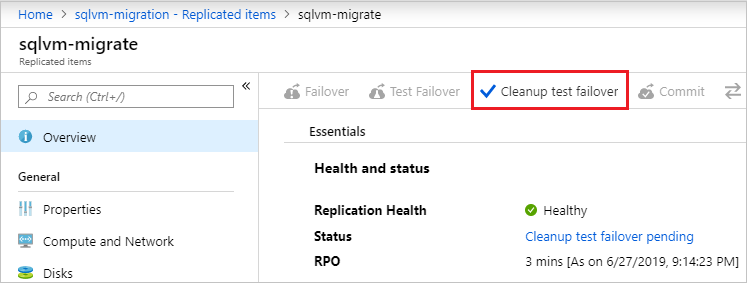
移动 SQL Server VM
以下步骤演示如何将 SQL Server VM 从源区域移动到目标区域。
导航到“恢复服务”保管库,并依次选择“复制的项”、VM、“故障转移”。
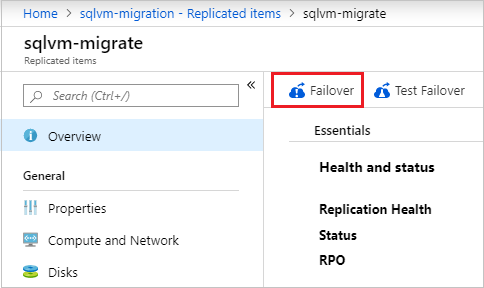
在“恢复点”下选择“最新的应用一致性”恢复点。
选中“在开始故障转移之前关闭计算机”旁边的复选框。 Site Recovery 在触发故障转移之前会尝试关闭源 VM。 即使关闭 VM 失败,故障转移也仍会继续。
选择“确定”开始故障转移。
可以在上一部分所述的、监视故障转移测试时所看到的同一个“Site Recovery 作业”页上监视故障转移过程。
该作业完成后,检查 SQL Server VM 是否按预期显示在目标区域中。
导航回保管库,依次选择“复制的项”、选择“SQL Server 虚拟机”,然后选择“提交”以完成迁移到目标区域的过程。 请等待提交作业完成。
为 SQL Server VM 注册 SQL IaaS 代理扩展,以在 Azure 门户中启用 SQL 虚拟机可管理性以及与此扩展关联的功能。 有关详细信息,请参阅为 SQL Server VM 注册 SQL IaaS 代理扩展。
警告
只有应用一致的快照才能保证 SQL Server 数据一致性。 最新处理的快照不能用于 SQL Server 故障转移,因为故障恢复快照不能保证 SQL Server 数据一致性。
清理源资源
若要避免计费,请从保管库中删除 SQL Server VM,并删除任何不必要的关联资源。
导航回“Site Recovery”保管库,选择“复制项”,然后选择“SQL Server VM”。
选择“禁用复制”。 选择禁用保护的原因,然后选择“确定”以禁用复制。
重要
务必执行此步骤,以避免因 Azure Site Recovery 复制过程而被收取费用。
如果没有计划重复使用源区域中的任何资源,请删除所有相关的网络资源和相应的存储帐户。
后续步骤
有关详细信息,请参阅以下文章: